在使用Vscode的时候,很多小伙伴不知道怎么设置全局工具栏,下面小编就给大家带来方法,有需要的小伙伴不要错过哦。
Vscode怎么设置全局工具栏?Vscode设置全局工具栏方法
1、首先点击Visual Studio Code左下角中更多菜单;
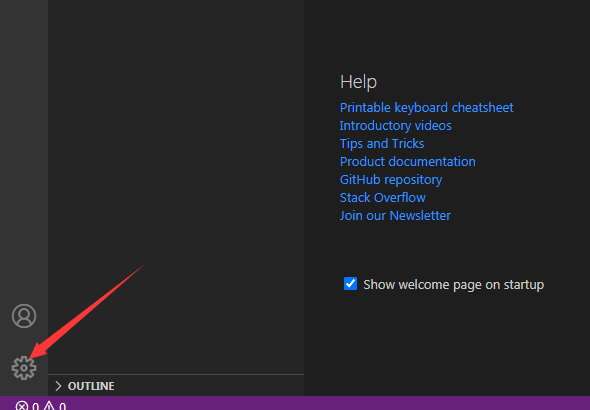
2、然后弹出了下拉菜单选中为settings选项;
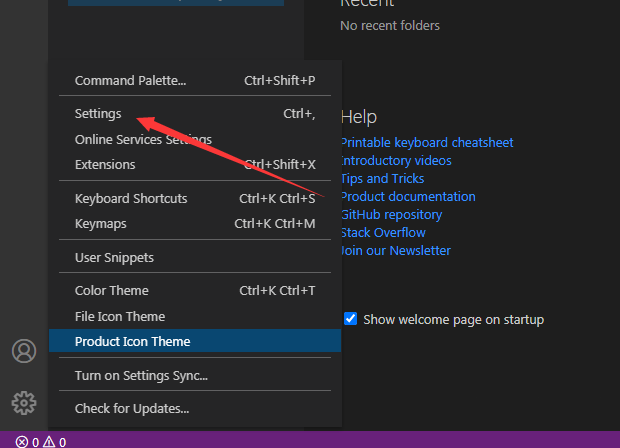
3、点击左侧中notebook选项;
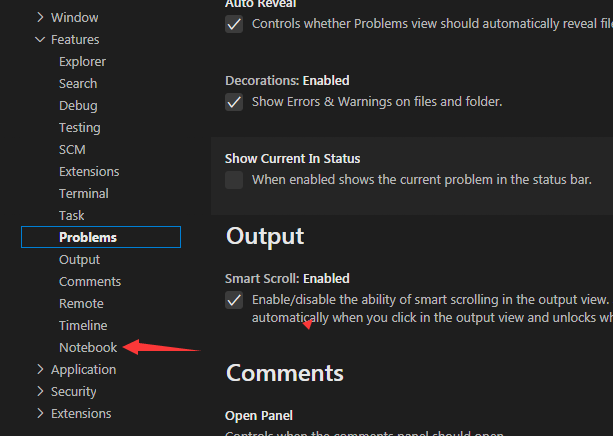
4、接着去掉勾选上global toolbar选项;
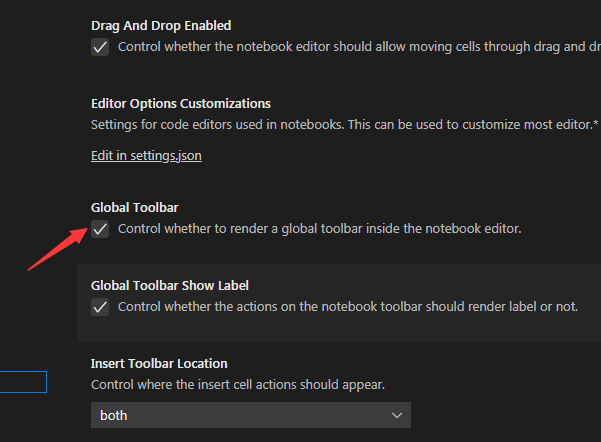
5、最后去掉勾选上global toolbar选项之后,会对当前设置做保存了。
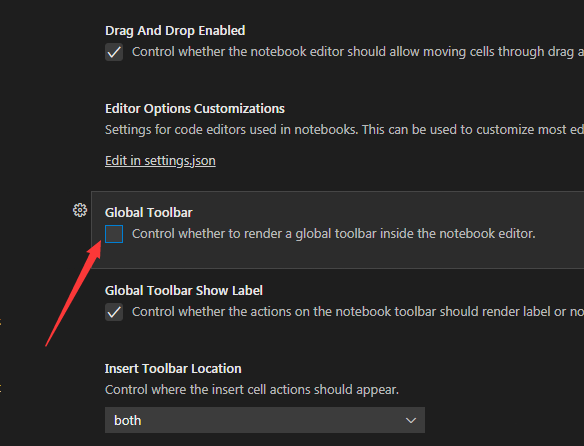
谢谢大家的观看,更多精彩教程请关注软件之家!


Bandizip怎么设置字体颜色?Bandizip设置字体颜色教程
2024-01-24 / 35.2M

畅玩云游戏软件官方版v1.0.2_中文安卓app手机软件下载
2024-01-24 / 94.2M

2024-01-24 / 23.2M

天天云游app手机版v1.0.1_中文安卓app手机软件下载
2024-01-24 / 59.0M

2024-01-24 / 3.9M

luckstore云电脑v4.3.35.2_中文安卓app手机软件下载
2024-01-24 / 55.1M
